如何更改 WhatsApp 個人資料或群組圖片
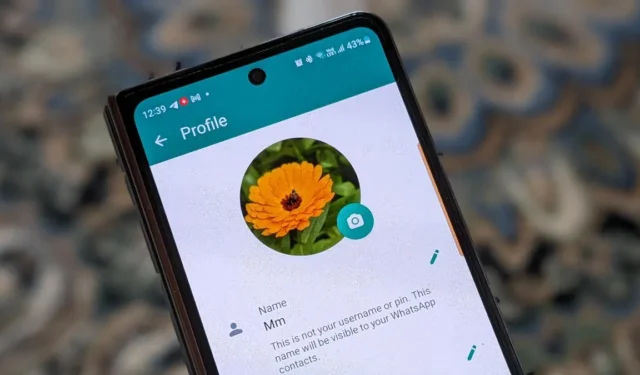
想要將個人資料照片加入您的個人資料或 WhatsApp 群組嗎?在應用程式中設定新的視覺效果非常容易。透過 Android、iPhone 或 PC 進行操作。繼續閱讀本教學課程,了解如何變更 WhatsApp 上的個人資料圖片。
如何更改 WhatsApp 上的個人資料圖片
雖然讓您的聯絡人在 WhatsApp 中顯示灰色預設圖像很無聊,但您可以隨時設定自訂個人資料圖片。
安卓
在 Android 手機上的 WhatsApp 應用程式中,點擊 右上角的三個點,然後選擇「設定」。
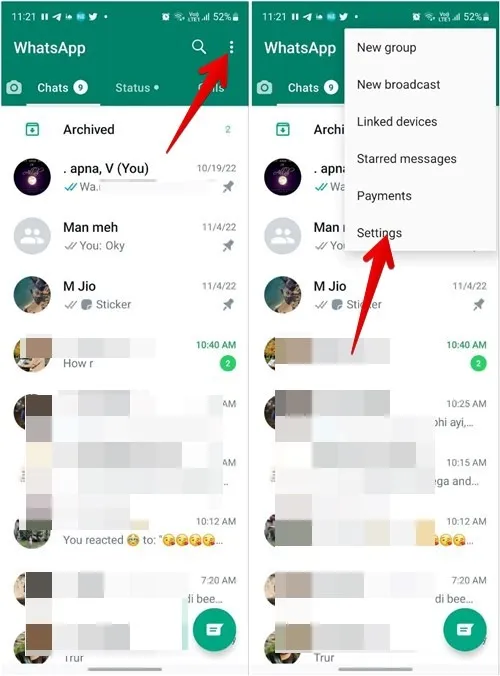
點擊 頂部您的名字,然後按個人資料圖片上的 相機 圖示。

選擇是否要從相機或圖庫新增個人資料圖片,或設定頭像。在本教程中,我們選擇Gallery。選擇您想要用作 WhatsApp 顯示圖片的照片。
調整照片以適合該區域,或使用旋轉圖示根據您的喜好移動圖片,然後按下「完成」按鈕。
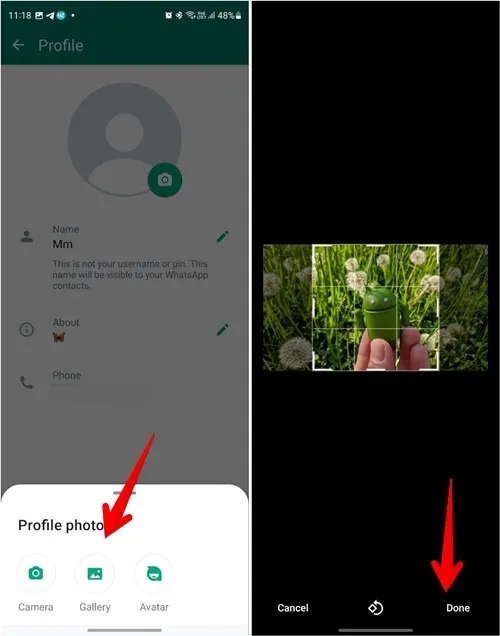
iOS系統
在 WhatsApp for iPhone 應用程式上,點擊右下角的「設定」標籤。
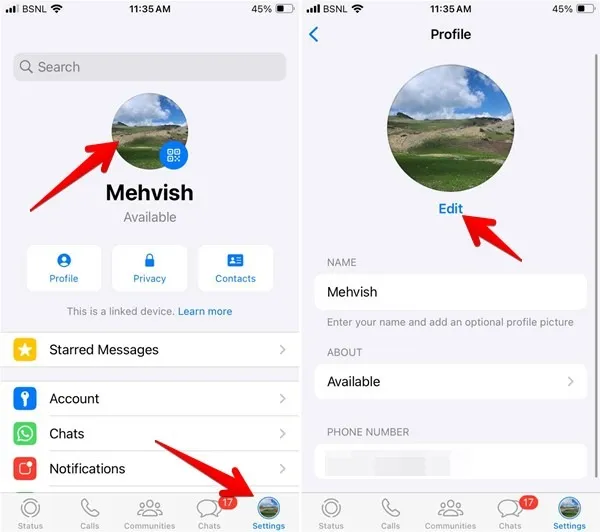
按頂部的個人資料圖片圖標,然後選擇相框下的編輯。
點擊「選擇照片」選項以在「照片」應用程式中選擇照片,或點擊「拍照」以使用 iPhone 的相機拍攝新照片。選擇圖片將其設定為您的 WhatsApp 個人資料圖片,將其調整至適合的大小,然後點擊「選擇」。
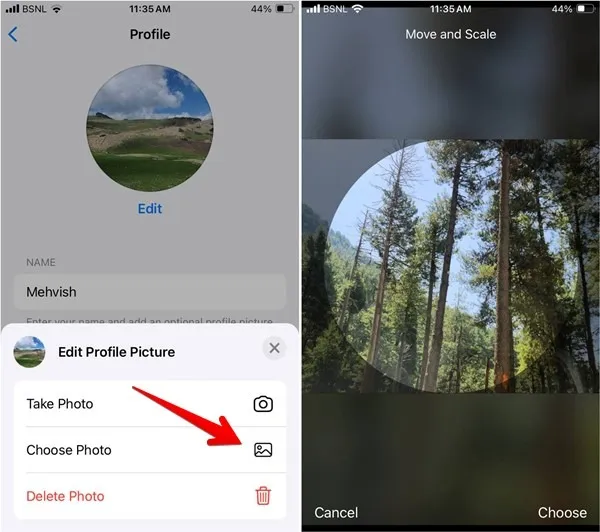
個人電腦
在 WhatsApp 桌面應用程式中,點擊左下角的個人資料圖片圖示。
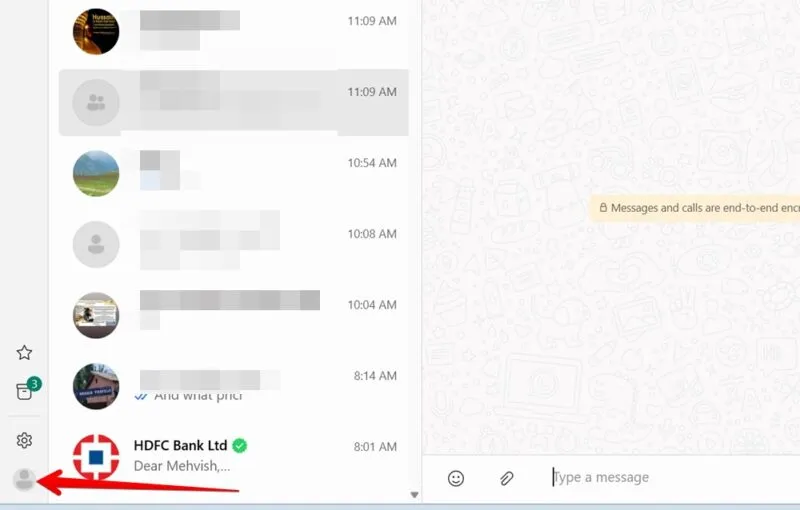
點擊您的個人資料圖片輪廓,然後從您的電腦中選擇一張圖片作為您的 WhatsApp 個人資料圖片。
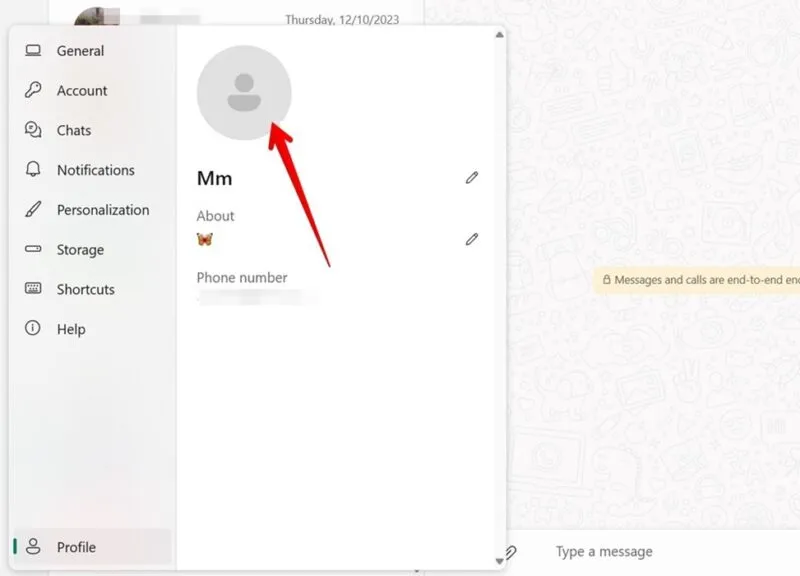
網路
在 WhatsApp 網頁版中,點擊頂部的個人資料照片圖示。按一下「新增個人資料照片」,然後選擇「上傳照片」。
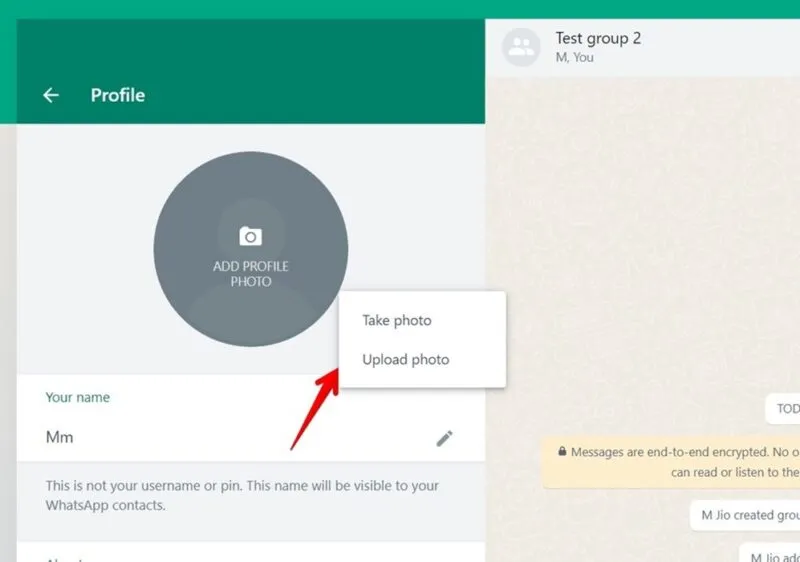
選擇要使用的照片,然後拖曳圖片進行調整。最後,點擊複選標記圖示以儲存新的個人資料圖片。
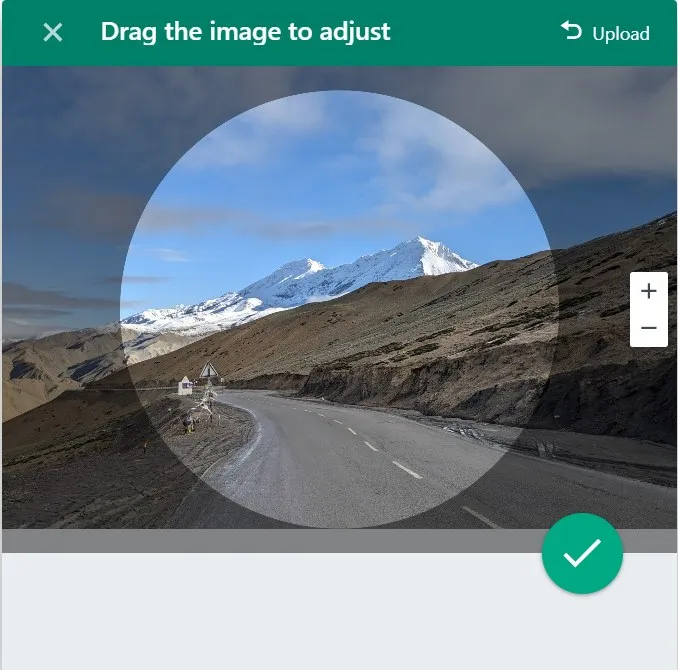
如何更改 WhatsApp 群組照片
如果您有權限或您建立了群組(並且您是管理員),則可以變更群組的個人資料圖片。
安卓
在 WhatsApp 上,開啟群組,點擊頂部的群組名稱,然後按個人資料圖片圖示。
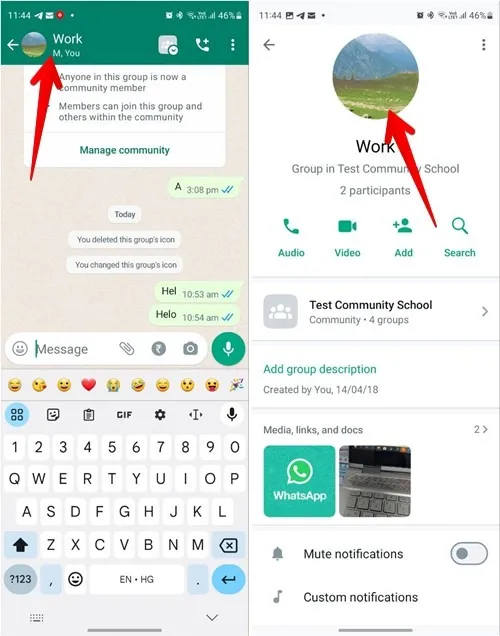
點擊鉛筆圖標,然後選擇圖片來源:相機、圖庫、表情符號和貼紙或搜尋網頁。
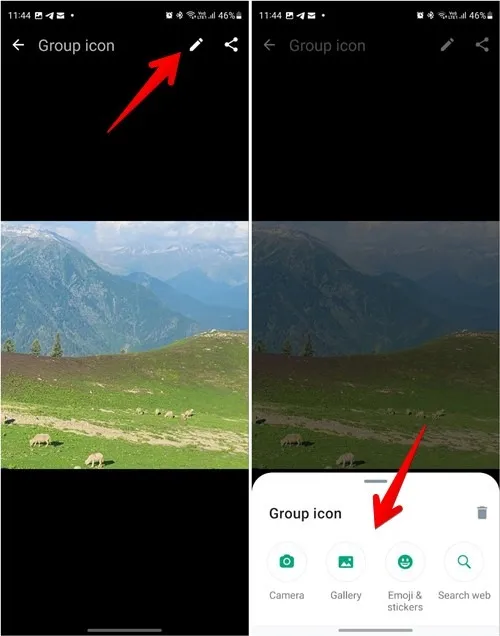
對圖片進行必要的更改,例如調整其大小、選擇表情符號或更改其顏色。最後,點選「完成」。
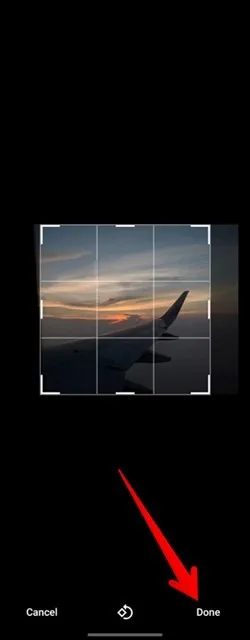
iOS系統
在 iPhone 或 iPad 上開啟 WhatsApp 群組,然後點擊頂部的群組名稱。點擊“編輯”,然後點擊“新增照片”或“編輯”。
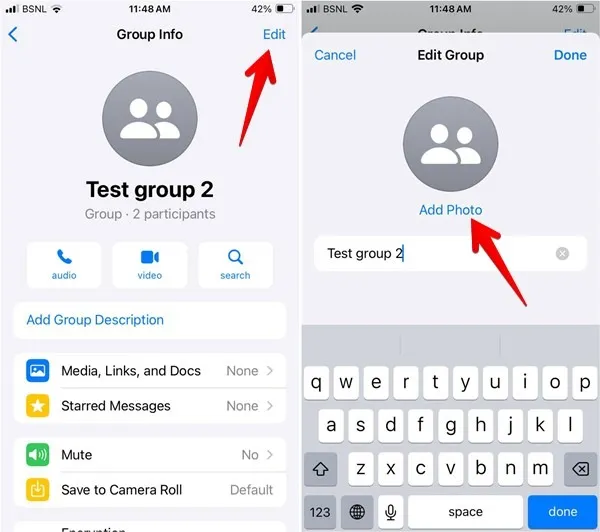
選擇手機的來源:相機、圖庫、表情符號或網路。
調整圖片,並進行必要的更改。點選「選擇」儲存圖片,然後點選「完成」。
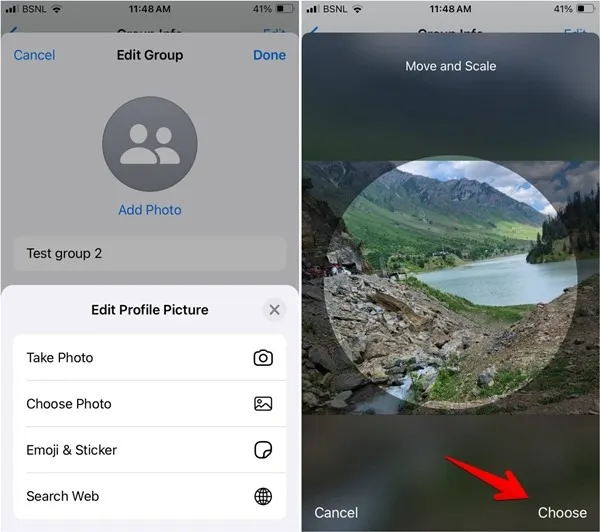
電腦和網路
開啟 WhatsApp 群組,然後按一下 群組名稱。點擊個人資料圖片圖標, 然後選擇上傳照片(PC 應用程式)或更改照片(Web)以從您的 PC 添加圖片。或者,點擊表情符號和貼紙將表情符號設定為您的群組個人資料圖片。
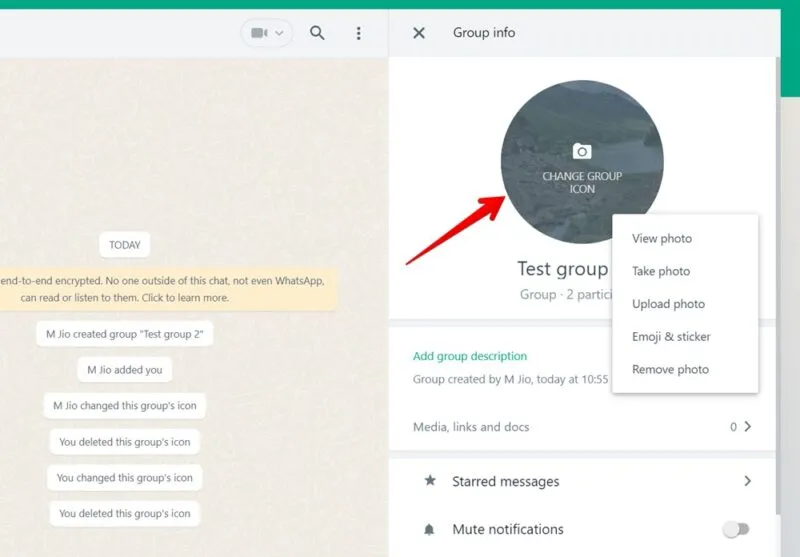
選擇照片,調整其大小,然後按一下 複選標記圖示 進行儲存。
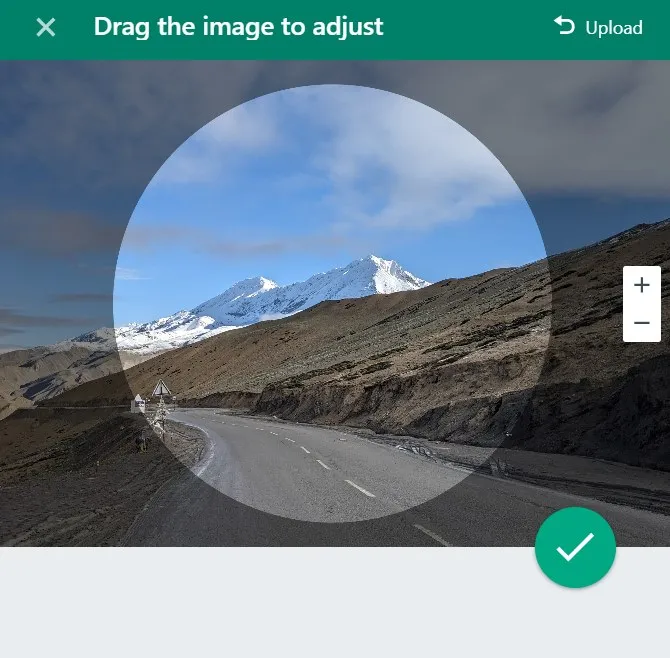
如果您更改個人資料照片後,開始收到其他人無法查看您的個人資料照片的報告,請查看我們的帖子,了解如何修復丟失的 WhatsApp 個人資料照片。您可能還想了解如何建立和分享 WhatsApp 個人資料連結。
所有圖像和螢幕截圖均由 Mehvish Mushtaq 提供。



發佈留言